Wi-Fi роутер – это устройство, которое позволяет создавать беспроводную сеть для подключения к интернету. Если вы недавно приобрели роутер или впервые столкнулись с необходимостью настроить Wi-Fi дома, то это руководство станет незаменимым помощником для вас.
В этой статье мы покажем вам, как подключить роутер, найти нужные настройки и настроить Wi-Fi сеть для максимального удобства использования. Мы осветим все шаги в распространенных моделях роутеров, и вы сможете самостоятельно настроить свою сеть без помощи специалиста.
Перед тем как начать, убедитесь, что у вас есть роутер, провайдер интернета и компьютер или смартфон для настройки.
Итак, приступим к настройке Wi-Fi роутера!
Подключение Wi-Fi роутера к интернету

Для начала настройки Wi-Fi роутера вам понадобится подключение к интернету. Вот пошаговая инструкция о том, как это сделать:
- Подключите Ethernet-кабель к порту WAN на задней панели вашего роутера.
- Другой конец Ethernet-кабеля подключите к выходу вашего модема.
- Подключите модем к источнику питания и дождитесь, пока он запустится.
- Зайдите в настройки роутера веб-браузером. Обычно адрес для входа указывается в инструкции к роутеру.
- Введите имя пользователя и пароль, чтобы войти в основное меню настроек роутера.
- В меню выберите раздел, отвечающий за настройку подключения к интернету.
- Выберите режим подключения "Динамический IP", "Статический IP" или "PPPoE", в зависимости от вашего провайдера интернет-услуг.
- Внесите необходимые данные, такие как имя пользователя и пароль, предоставленные вашим провайдером.
- Сохраните настройки и перезапустите роутер.
После перезапуска роутера он должен быть успешно подключен к интернету, и вы сможете настроить Wi-Fi сеть для подключения устройств.
Выбор и приобретение роутера
- Скорость и стандарт Wi-Fi: Определите необходимую скорость интернет-соединения и выберите роутер, поддерживающий соответствующий стандарт Wi-Fi (например, 802.11ac для высокоскоростной связи).
- Покрытие: Учтите размер и конфигурацию вашей жилой площади. Если вам требуется покрытие сигналом во всем доме или офисе, то обратите внимание на модели роутеров с поддержкой технологий усиления сигнала (например, MIMO).
- Безопасность: Проверьте наличие функциональности безопасности, такой как фаерволл, поддержка шифрования WPA2 или WPA3, возможность установки гостевых сетей.
- Поддержка устройств: Учтите количество и тип устройств, которые вы планируете подключить к роутеру. Проверьте, поддерживает ли роутер необходимое количество портов и технологий, таких как USB или Gigabit Ethernet.
- Бренд и отзывы: Изучите отзывы и репутацию производителя роутера. Остановитесь на надежном бренде с положительными обзорами от пользователей.
После тщательного анализа и выбора подходящего роутера, вы можете приобрести его в розничных магазинах или онлайн-магазинах, удобных для вас. Рекомендуется сравнить цены и условия гарантии перед покупкой, чтобы получить самую выгодную сделку.
Подключение роутера к провайдеру

Перед тем, как настраивать Wi-Fi роутер, вам необходимо подключить его к вашему провайдеру интернет-услуг. В этом разделе мы расскажем вам о нескольких шагах, которые вам необходимо выполнить для успешного подключения роутера к вашему провайдеру.
1. Убедитесь, что у вас все необходимое оборудование.
- Роутер Wi-Fi;
- Кабель Ethernet для подключения роутера к вашему провайдеру;
- Модем вашего провайдера;
- Провод питания для роутера;
- Другие необходимые кабели (если есть).
2. Перейдите к подключению.
- Подключите один конец кабеля Ethernet к порту WAN на задней панели роутера.
- Подключите другой конец кабеля Ethernet к выходу Ethernet модема.
- Подключите модем к источнику питания и включите его.
- Подключите кабель питания роутера и включите его тоже.
3. Дождитесь, пока роутер установит соединение с провайдером. Обычно это происходит автоматически, но иногда может потребоваться некоторое время.
4. Проверьте подключение к интернету.
- Убедитесь, что на роутере горят зеленые индикаторы, указывающие на успешное подключение.
- Откройте веб-браузер на вашем компьютере или устройстве и попробуйте открыть любую веб-страницу, чтобы убедиться, что вы подключены к интернету.
Поздравляю! Теперь ваш роутер успешно подключен к вашему провайдеру и готов к настройке Wi-Fi сети.
Настройка Wi-Fi сети
- Подключите роутер к электропитанию - первым шагом для настройки Wi-Fi роутера является подключение его к источнику питания. Вставьте шнур питания в соответствующий разъем на роутере, а другой конец в электрическую розетку.
- Подключите роутер к модему - после подключения роутера к источнику питания, следующим шагом является подключение роутера к модему. Вставьте один конец Ethernet-кабеля в порт Ethernet на задней панели роутера, а другой конец - в порт Ethernet на задней панели модема.
- Войдите в настройки роутера - после подключения роутера к модему, вам необходимо получить доступ к его настройкам. Для этого введите IP-адрес роутера в адресную строку вашего браузера и нажмите Enter. Вам может потребоваться ввести логин и пароль, который по умолчанию указаны в инструкции к роутеру.
- Измените имя и пароль Wi-Fi сети - в настройках роутера найдите раздел Wi-Fi или Wireless. В этом разделе вы сможете изменить имя (SSID) и пароль Wi-Fi сети. Рекомендуется выбрать сложный пароль для обеспечения безопасности вашей сети.
- Настройте безопасность Wi-Fi сети - кроме изменения имени и пароля, вы также можете настроить безопасность Wi-Fi сети. Рекомендуется выбрать шифрование WPA2-PSK для обеспечения конфиденциальности и защиты от несанкционированного доступа.
- Проверьте сигнал Wi-Fi - после завершения настройки Wi-Fi сети, рекомендуется проверить силу и стабильность сигнала Wi-Fi. Разместите устройство, подключенное к Wi-Fi, в разных частях вашего дома или офиса и убедитесь, что сигнал достаточно сильный и не имеет помех.
Следуя этим шагам, вы сможете настроить Wi-Fi сеть на вашем роутере и наслаждаться быстрым и безопасным Интернетом.
Обеспечение безопасности сети
Вот несколько базовых шагов, которые помогут вам обеспечить безопасность вашей сети:
| 1. Измените пароль по умолчанию | После установки нового роутера, первым делом измените пароль администратора. Пароль по умолчанию может быть известен злоумышленникам, поэтому важно установить новый уникальный пароль. |
| 2. Включите шифрование | Мы рекомендуем использовать WPA2 или более новый протокол шифрования, чтобы защитить вашу сеть Wi-Fi. Убедитесь, что ваш роутер настроен на использование этого протокола. |
| 3. Отключите функцию SSID Broadcast | SSID Broadcast - это функция, которая отображает имя вашей сети для всех устройств вокруг. Если вы отключите эту функцию, злоумышленники не смогут легко определить, какая сеть принадлежит вам. |
| 4. Включите фильтрацию по MAC-адресу | Фильтрация по MAC-адресу позволяет вам создать список разрешенных устройств, которые могут подключаться к вашей сети. Это добавляет дополнительный уровень безопасности к вашей сети. |
| 5. Включите брандмауэр | Брандмауэр помогает блокировать нежелательный трафик, защищая вашу сеть от вредоносных атак и несанкционированного доступа. Убедитесь, что ваш роутер настроен на включение брандмауэра. |
Это лишь некоторые из основных шагов, которые вы можете предпринять для обеспечения безопасности вашей сети. Если вы хотите еще большую защиту, обратитесь к руководству вашего роутера или обратитесь за помощью к специалистам.